In deze gids behandelen we de beste IPTV-spelers voor Xbox die zowel de oudere Xbox 360, Xbox 360 Slim, Xbox Oneen de nieuwste Xbox serie X En Xbox serie S.
Voordat je iptv toevoegt aan je Xbox, moet je ervoor zorgen dat je een abonnement hebt bij een van de beste iptv-aanbieders die zowel IPTV Verenigd Koninkrijk en Verenigde Staten kanalen met wereldwijde dekking.
De Xbox is een geweldig apparaat voor thuisentertainment waarmee je de nieuwste geavanceerde games en nog veel meer kunt spelen, maar het is ook een geweldige IPTV-speler, dus je hoeft niet weg te gaan van de Xbox als je IPTV wilt kijken.
Zien Hoe Xtream-codes IPTV in te stellen op VLC Player
Maar niet elke app voor IPTV-spelers werkt op de Xbox, er zijn maar een paar IPTV-spelers die werken voor de Xbox, waar we hieronder op in zullen gaan.
Zien Paramount Plus installeren en bekijken op een Xbox
Spelers voor de IPTV Xbox
We hebben elk Xbox-model opgeslagen vanaf het moment dat de eerste generatie Xbox werd uitgebracht in november 2001. (Ja, die dagen waren leuk toen we ons te buiten gingen aan Halo en The Elder Scrolls).

Maar met de opkomst van IPTV na 2015 en de Xbox die steeds groter, beter en krachtiger wordt, is er een toename van geweldige IPTV-spelers die je kunt gebruiken.
Zien Hoe installeer je XC IPTV Player op je Android of Amazon Firestick?.
TVMate
TVMate is een nieuwere app als het gaat om Xboxen en ook Windows besturingssystemen, dus pas sinds kort raden we aan om deze IPTV speler te gebruiken voor alles wat met Microsfot te maken heeft.
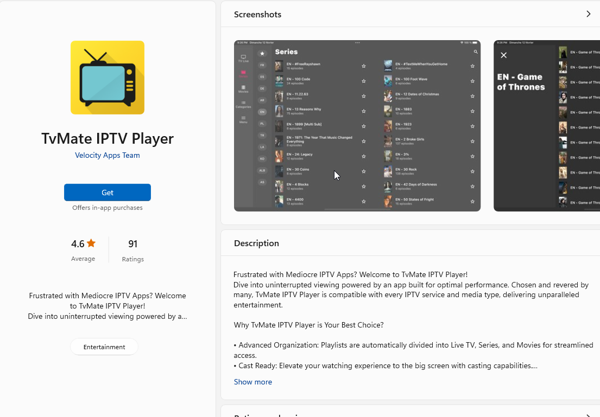
1 U kunt zoeken naar TvMate in je Xbox-winkel of Microsoft-winkel en klik op Krijgen.
2. Nadat TvMate is gedownload en geïnstalleerd, klikt u op Open.
3. Klik op Xtream-codes Voer dan je IPTV-gegevens in die je van je IPTV-provider hebt gekregen en klik ten slotte op het roze Profiel toevoegen knop.
Zodra je klaar bent, kun je verschillende categorieën kiezen om naar te kijken en op een IPTV-stream klikken om deze te openen.
zien hoe u uw IPTV-categorieën en landen kunt aanpassen met De beste IPTV M3U SPlitter om je M3U URL-afspeellijst eenvoudig aan te passen aan je eigen wensen.
Open IPTV
Open IPTV is een van de beste opties bij het gebruik van software van Microsoft met IPTV, omdat het het meest gepolijst en goed gebouwd is voor Microsfot besturingssystemen om ervoor te zorgen dat je IPTV-kanalen geen problemen hebben zoals sommige met slechte decodering van de kanalen.
Om Open IPTV te installeren moet je de onderstaande stappen volgen op je Xbox console of Windows PC.
1. Ga naar de Microsoft Xbox app store en zoek naar Open IPTV door Studio Tarrazú (Open IPTV voor Xbox Series X en Series S).
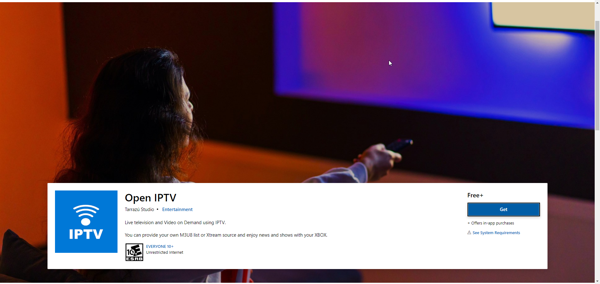
2. Zodra u Open IPTV op je Xbox kiezen om Open het.
3. Klik op Afspeellijst toevoegen in de Xtream (XC) deel en voer je IPTV-gegevens van je IPTV-provider in Open IPTV in om alle IPTV-kanalen, films en series te laden.
MYIPTV

MYIPTV is een geweldige Windows app die alleen is gemaakt om IPTV te kijken.
Het heeft een geweldige ingebouwde EPG-functie en is erg soepel en gebruiksvriendelijk. MYIPTV kan ook worden geïnstalleerd op Windows PC's en laptops.
MYIPTV heeft ook een aparte VOD (Videos On Demand) sectie die veel andere IPTV-spelers niet hebben, wat nog een duim omhoog is voor deze geweldige IPTV-app.
Je kunt de IPTV-streams ook afspelen met verschillende externe mediaspelers in plaats van de interne ingebouwde speler van MYIPTV. Dit betekent dat je kunt kijken met VLC Media Player of een andere speler die je misschien op je Xbox hebt geïnstalleerd.
Zie hoe XC IPTV downloaden.
Om de app te krijgen ga je gewoon naar de Microsoft app store op de Xbox en zoek je naar MYIPTV. Je kunt dan eenvoudig op het pictogram klikken en MYIPTV player downloaden.
Duplex IPTV
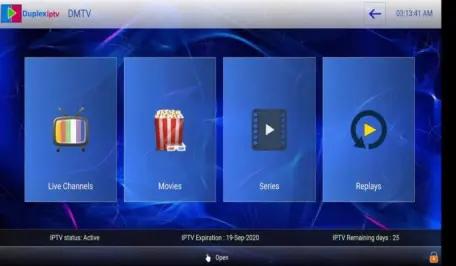
De volgende is Duplex TV, een andere zwaargewicht in de wereld van IPTV-spelers, die niet alleen beschikbaar is op de Xbox, maar ook op alle andere apparaten, variërend van smart tv's, Amazon Firesticks, Apple-apparaten en nog veel meer.
Duplex IPTV is net als MYIPTV een genot voor het oog als het gaat om een goed uitziende gebruikersinterface en gebruiksgemak.
Bekijk onze gids voor MYIPTV-speler bijwerken
Met deze IPTV-speler voor Xbox kun je kiezen voor ondertiteling, je kanalen indelen in favoriete groepen en nog veel meer.
Het goede aan deze speler is dat hij beschikbaar is op alle platforms, dus of je nu een Android-apparaat gebruikt, je kunt hem vinden in de Google Play Store en hetzelfde geldt voor je Xbox: je kunt hem gewoon zoeken in de Xbox app store en met één klik downloaden en installeren.
Kodi PVR Eenvoudige IPTV-client
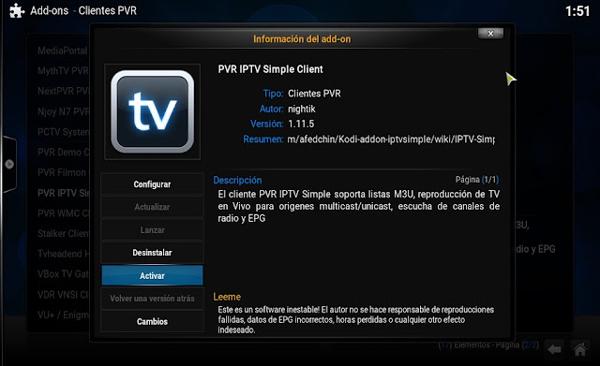
Als je Kodi op je Xbox gebruikt, kun je IPTV ook direct in Kodi zetten zodat je Kodi niet eens hoeft af te sluiten om IPTV van je favoriete IPTV-aanbieder te bekijken.
IPTV-speler
IPTV Player is een andere IPTV-app die je gratis kunt downloaden en installeren op je Xbox door de onderstaande stappen te volgen.
1. Ga naar de Microsfot-winkel op je Xbox-console en zoek naar "IPTV-speler"of klik op de onderstaande url als je dit artikel bekijkt met je Microsoft edge browser op je Xbox.
https://apps.microsoft.com/detail/9nldn7k9w1fs?hl=en-us&gl=US
2. Zodra je IPTV Player hebt gevonden in de app store moet je klikken op Krijgen die vervolgens de speler downloadt en installeert op je Xbox.
3. Voeg tot slot de IPTV Playlist toe die je van je IPTV-provider hebt ontvangen en geniet van alles wat IPTV te bieden heeft.
We hebben een gids over hoe installeer je Kodi op je Xbox Zorg er dus voor dat je de stappen volgt als je Kodi op je Xbox wilt gebruiken.
Het goede aan de PVR simple IPTV client is dat het een add-on is die direct is ingebouwd in Kodi's repository, wat betekent dat je het niet hoeft toe te voegen als een add-on van derden, waardoor je tijd bespaart.
Hier is een gids die we hebben gemaakt over hoe iptv te installeren op kodi met de PVR eenvoudige iptv-client
Je moet ervoor zorgen dat je de M3U die je van je IPTV-provider hebt gekregen in de instellingen van deze addon laadt.
De voordelen van het gebruik van Kodi voor IPTV op je Xbox IPTV is dat deze addon een goede EPG lay-out heeft en je ook elke IPTV stream die je wilt kunt opnemen, wat een goede bonus is.
Zien Heb je een IPTV-licentie nodig om IPTV te kunnen kijken?
FAQ - IPTV voor Xbox
Werken de bovenstaande IPTV-spelers voor de IPTV Xbox Series X en IPTV Xbox Series S?
Ja, je zult merken dat je iptv op Xbox Series S en IPTV Xbox Series S kunt zetten.
Werkt IPTV op de Xbox Series X en Series S?
Technisch gezien niet, iptv smarters op Xbox series X en S is niet beschikbaar om te downloaden, maar je kunt je webbrowser gebruiken om naar de website van IPTV smarters te gaan en daar je IPTV-gegevens in te voeren en de iptv op Xbox te bekijken.
Kan ik IPTV kijken op een Xbox One?
IPTV Xbox One, je kunt elke Xbox iptv-app gebruiken die in dit artikel wordt genoemd en je kunt hiervoor ook de Microsoft Edge-browser gebruiken.
Kan ik TiviMate op een Xbox installeren?
Je kunt Tivimate Xbox niet installeren omdat TiviMate niet beschikbaar is in de Microsoft Store.
Krijgen De beste IPTV-app voor Firestick en Android-apparaten.
Sterk IPTV-oordeel: De beste IPTV-app voor Xbox?
We moeten zeggen dat MyIPTV met kop en schouders boven de andere IPTV Xbox apps uitsteekt vanwege de mooiere gebruikersinterface en meer functionaliteit met een optie om je IPTV gegevens toe te voegen op een niet M3U formaat manier zoals het gebruik van Xtream Codes API.
Dus als het gaat om iptv op Xbox, of het nu iptv op Xbox serie X, iptv Xbox serie S of iptv op Xbox one is, raden we je ten zeerste aan MyIPTV Player te gebruiken.
Zien De beste IPTV-apps voor PlayStation 5 en PlayStation 4.
Conclusie
Nu de Xbox IPTV steeds krachtiger en populairder wordt en IPTV groeit, is het alleen maar logisch om deze gids samen te stellen over de beste IPTV-speler voor Xbox, zodat je kunt genieten van het beste dat je IPTV-service te bieden heeft.
Bekijk onze nieuwste gids over Hoe Lazy IPTV Player downloaden en installeren voor Windows PC


